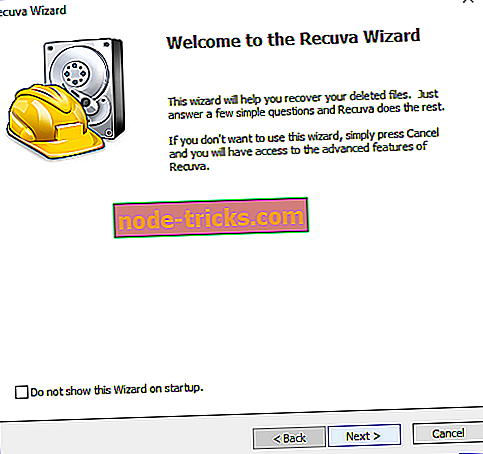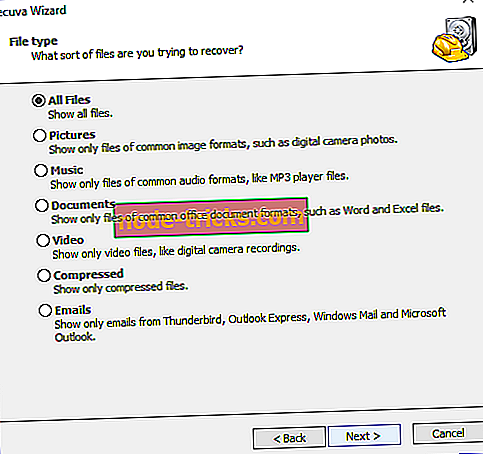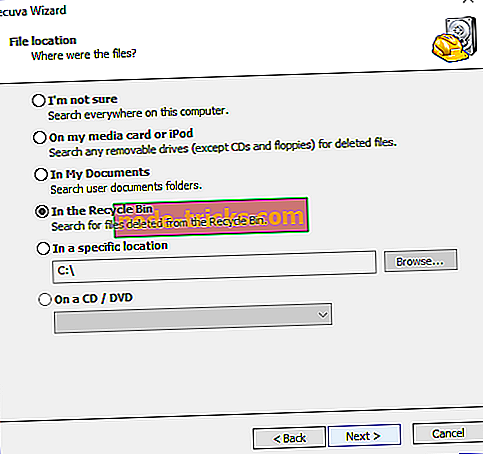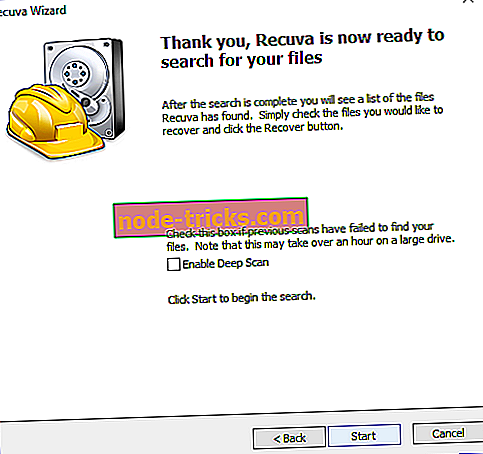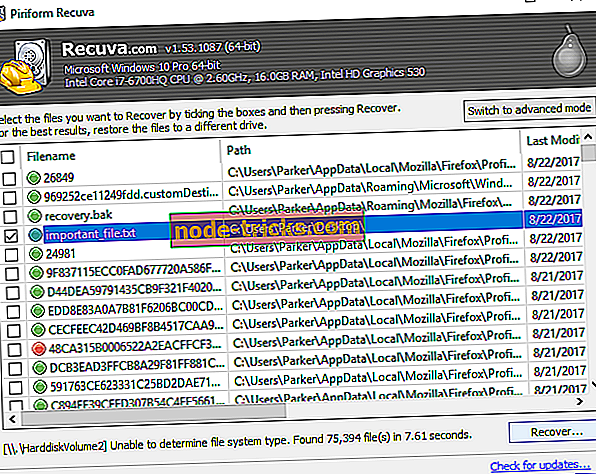Fix: Golirea accidentală a coșului de reciclare în Windows 10, 8, 7
Deși golirea Coșului de reciclare poate părea ireversibilă, este posibil să restabiliți fișierele șterse utilizând un program de recuperare a fișierelor. Când Coșul de reciclare șterge un fișier, fișierul rămâne "ascuns" pe unitatea hard disk a computerului până când nu mai există date noi. Din această cauză, puteți recupera fișierele pierdute, dar va trebui să aveți grijă să nu le înlocuiți în acest proces.
Pentru a evita suprascrierea fișierelor pierdute, vă recomandăm să folosiți computerul cât mai puțin posibil în timpul procesului de recuperare. Ar trebui să evitați în special să faceți ceva care să scrie noi date pe hard disk, cum ar fi salvarea fișierelor, instalarea de software nou și așa mai departe - cu excepția urmăririi pașilor de mai jos, desigur.
NOTĂ: Windows System Restore nu restaurează fișierele șterse. Deși sistemul de restaurare este de obicei eficient pentru majoritatea formelor de recuperare, acesta restabilește doar setările și configurațiile computerului, nu fișierele. De fapt, rularea sistemului de restaurare suprascrie spațiul de pe hard disk, eventual ștergând fișierele pentru totdeauna!
Cum se recuperează fișierele de coș de reciclare pierdute în Windows 10
Selectarea și instalarea unui program de recuperare a fișierelor
Deoarece Windows 10 nu include un program de recuperare a fișierelor, va trebui să descărcați unul de la o terță parte. Din fericire, există multe opțiuni excelente disponibile online, dintre care multe sunt gratuite. Vom folosi Recuva pentru acest tutorial, dar procedura va fi aceeași pentru aproape orice alt program de recuperare a fișierelor.
- Descarcă acum Recuva de pe site-ul oficial
Când instalați un program de recuperare a fișierelor, este posibil să fie necesar să alegeți între "portabil" și "instalabil". Selectarea opțiunii "portabile" va instala și rula programul într-un singur folder, în timp ce opțiunea "instalabilă" fișiere în întregul computer.
Deoarece nu dorim să creați prea multe fișiere noi, este de obicei cel mai bine să alegeți opțiunea "portabilă". Selectarea acestei opțiuni vă va permite, de asemenea, să descărcați software-ul pe un dispozitiv de stocare extern, reducând astfel potențialul de suprascriere a datelor valoroase.
Citiți și: Top 11 software de recuperare de fișiere pentru PC
Scanarea fișierelor pierdute
Să presupunem că am șters accidental "important_file.txt" - un fișier text care conține date care nu sunt atât de importante - din coșul de reciclare. Putem recupera cu ușurință acest fișier cu software-ul de recuperare a fișierelor din secțiunea anterioară.

Deși acest tutorial va conține Recuva, pașii ar trebui să fie similare pentru oricare dintre programele de recuperare a fișierelor pe care le-ați ales.
- Deschide Recuva și selectează "Următorul".
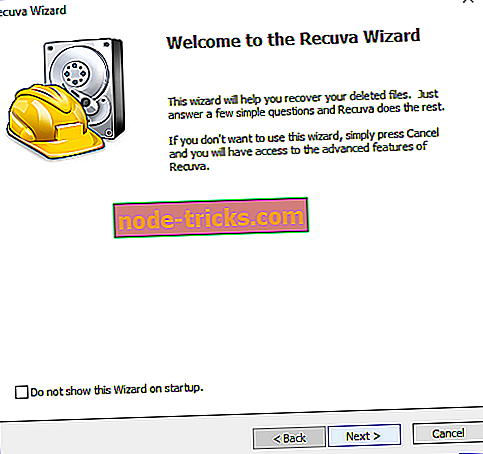
- Selectați tipul de fișier pe care doriți să îl scanați. Din moment ce fișierul nostru este un document text (.txt), am putea selecta fie "Toate fișierele", fie "Documente", dar vom alege "Toate fișierele" pentru a fi în siguranță.
- Dați clic pe "Următorul".
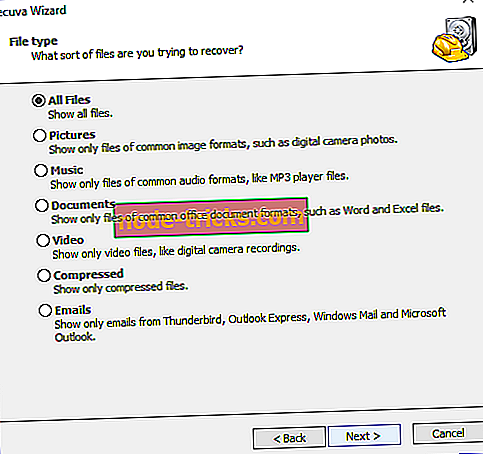
- Selectați "În Coșul de reciclare" din lista de locații pentru fișiere. Această opțiune ar trebui să fie disponibilă pentru fiecare tip de document enumerat în etapa anterioară.
- Dați clic pe "Următorul".
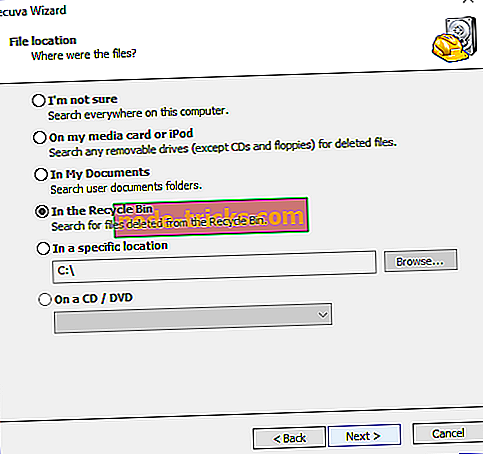
- Faceți clic pe "Start" și așteptați ca scanarea să se finalizeze. Selectarea opțiunii "Scanare profundă" va crește șansele de găsire a fișierului, deși poate dura ceva timp suplimentar.
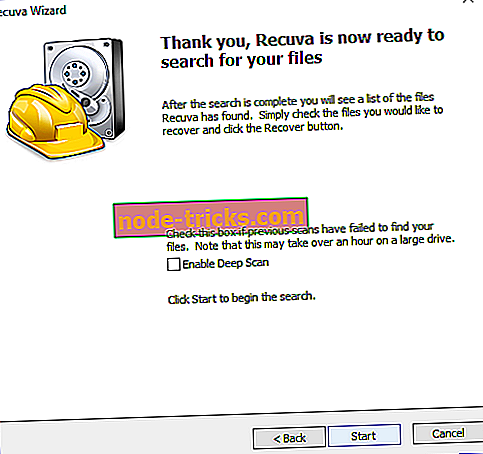
- Selectați fișierul din lista de fișiere recuperate și faceți clic pe "Recuperare".
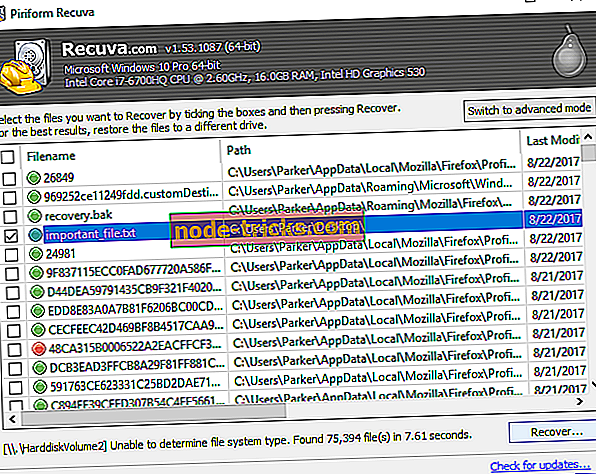
În acest moment, Recuva ar trebui să vă restaureze complet fișierul într-o locație pe care o alegeți. În cazul în care scanarea nu a reușit să localizeze fișierul, totuși, încercați să căutați cu parametri generali mai generali sau rulați o "Deep Scan" pentru a asigura o căutare amănunțită. Dacă acești pași nu reușesc, este posibil să încercați să utilizați un alt program de recuperare a fișierelor.
Aveți un program preferat de recuperare a fișierelor sau o poveste despre localizarea unui fișier care lipsește? Lăsați un comentariu și să se alăture discuției!
Povestiri similare ar trebui să verificați:
- Cum se restaurează fișierele șterse accidental pe Windows 10
- Sfat rapid: Restaurați fișierele șterse din OneDrive
- Windows 10 build 16226 readuce înapoi istoricul fișierelor de rezervă